Test ve Geri Bildirim uzantısını kullanarak geri bildirim sağlayın
Azure DevOps Services | Azure DevOps Server 2022 - Azure DevOps Server 2019
Proje katılımcıları ve diğer kullanıcılar, Test ve Geri Bildirim uzantısını kullanarak geri bildirim isteklerine aşağıdaki yollarla yanıt verebilir:
- Geri bildirim isteği e-postasında bağlantıdan yanıt verme
- Doğrudan Test ve Geri Bildirim uzantısından yanıt verme
Önemli
Geri bildirim isteği kısayol menüsü artık Azure DevOps Hizmeti'nde kullanılamaz. Ancak e-posta, sohbet ve Test & Geri Bildirim uzantısı gibi alternatif yöntemlerle geri bildirim isteyebilirsiniz.
Önkoşullar
Test ve Geri Bildirim uzantısının yüklü olduğundan emin olun.
Not
Paydaş erişimi olan tüm kullanıcılar Paydaş modunda Test ve Geri Bildirim uzantısını kullanabilir. Bu mod, mümkün olan en geniş kullanıcı aralığının geri bildirim sağlayarak test ekiplerine yardımcı olması için tasarlanmıştır.
Doğrudan geri bildirim isteği e-postasından geri bildirim sağlayın
Geri bildirim isteği e-postasında Geri bildirim sağla'yı seçin.

Uzantının geri bildirim isteğiyle otomatik olarak yapılandırıldığını onaylamak için Azure DevOps giriş sayfası açılır.
Uzantıyı
 başlatmak için araç çubuğundaki simgeyi seçin.
başlatmak için araç çubuğundaki simgeyi seçin.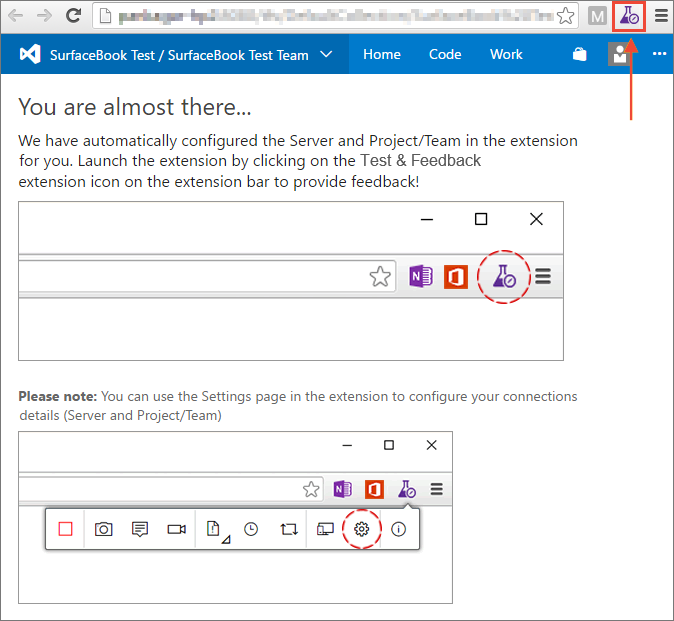
Paydaşsanız Geri Bildirim istekleri sayfası görünür durumdadır. Geri bildirimin nasıl verilip istek sahibinin ne gerektirdiğini anlamak için geri bildirim formundaki yönergeleri (varsa) okuyun.

Temel kullanıcıysanız, İş öğesi izlenebilirliğini keşfedin sayfasında geri bildirimin istendiği kullanıcı hikayesinin ayrıntıları ve varsa kullanıcı kabul ölçütleri gösterilir.
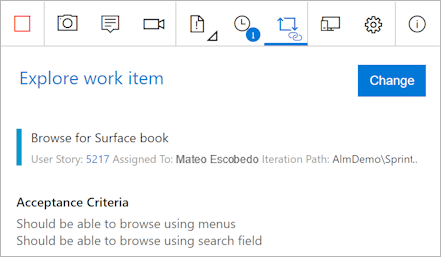
E-posta ve bu sayfadaki yönergeleri okuyarak nasıl geri bildirim gönderebileceğinizi ve hangi özellik hakkında bilgi edinebileceğinizi öğrenin.
4. Hakkında geri bildirim sağlamanız gereken uygulamayı açın ve geri bildiriminizi başlatın. Örneğin ekran görüntüsü almak için Ekran görüntüsü yakala'yı seçin.
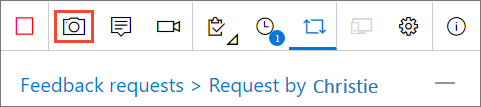
Uzantının ekran görüntülerini, notları ve ekran kayıtlarını yakalama gibi tüm özelliklerini kullanabilirsiniz. Daha fazla bilgi için bkz . Bağlı modda keşif testi.
Geri bildirim yakalamayı bitirdiğinizde aşağıdaki eylemleri gerçekleştirin:
- Paydaşsanız Geri bildirim sağla'yı seçin. geri bildiriminizi gönderirken isteğe bağlı olarak hatalar ve görevler oluşturmayı seçebilirsiniz. İşlem, bağlı modda Keşif testi bölümünde açıklananla aynıdır.
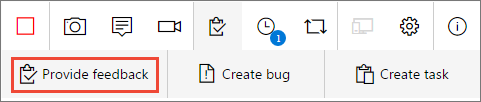
- Temel kullanıcıysanız bir hata veya görev oluşturun.
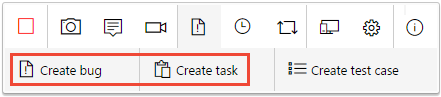
Tüm geri bildirimleriniz yanıt formunda, hatada veya görevde gösterilir. Uygun bir başlık girin ve isteğe bağlı olarak test ettiğiniz özellik için bir yıldız derecelendirmesi seçin.
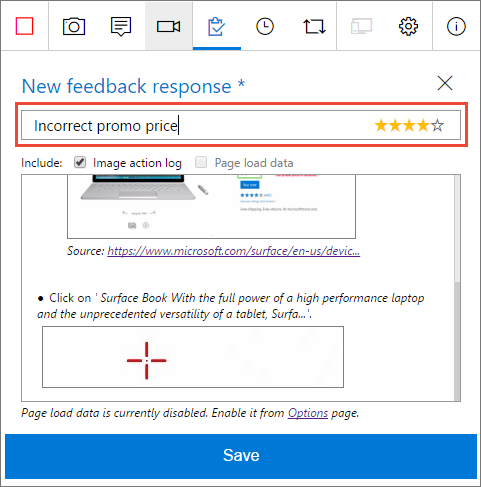
Azure DevOps'ta tüm geri bildirimlerinizi içeren bir iş öğesi oluşturan geri bildiriminizi kaydedin.
Gerekirse daha fazla geri bildirim almaya devam edin. Aynı geri bildirim isteği için birden çok geri bildirim yanıtı, hata ve görev gönderebilirsiniz.
Paydaşsanız:
Geri bildirim sağlamayı bitirdiğinizde Geri bildirim istekleri sayfasına gidin ve Geri bildirim istekleri'ni seçin.

Bekleyen geri bildirim istekleri sayfasında geri bildirim isteğini Tamamlandı olarak işaretleyin.

Geri bildirim oturumunuzu durdurun .

Doğrudan Test ve Geri Bildirim uzantısından geri bildirim sağlayın
Araç çubuğundaki simgeyi kullanarak tarayıcınızda Test ve Geri Bildirim uzantısını
 açın.
açın.Bağlantı ayarları sayfasında Bağlı mod'a tıklayın.
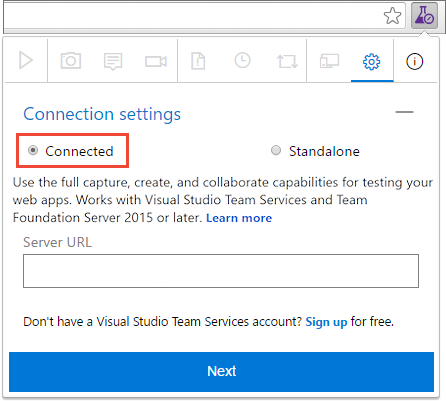
Geri bildirim isteyen sunucuya ve projeye veya ekibe bağlanın.
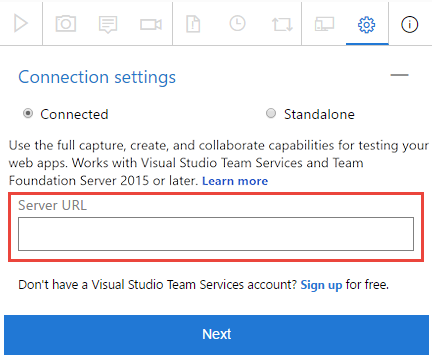
Bağlandığınız projeden veya ekipten gelen tüm geri bildirim isteklerinizi görmek için Geri bildirim istekleri sayfasını açın.
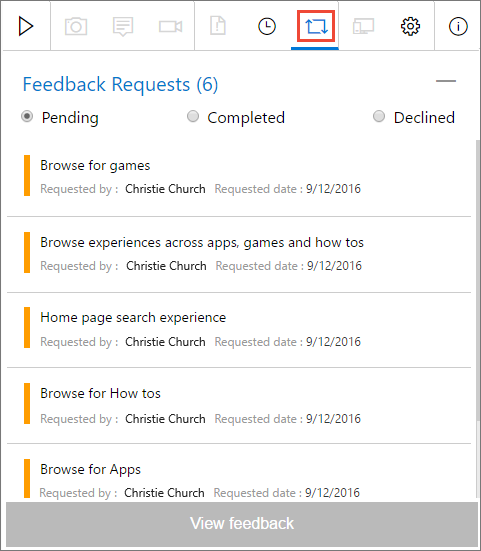
Yanıtlamak istediğiniz geri bildirim isteğini seçin ve geri bildirimi görüntüle'yi seçin.
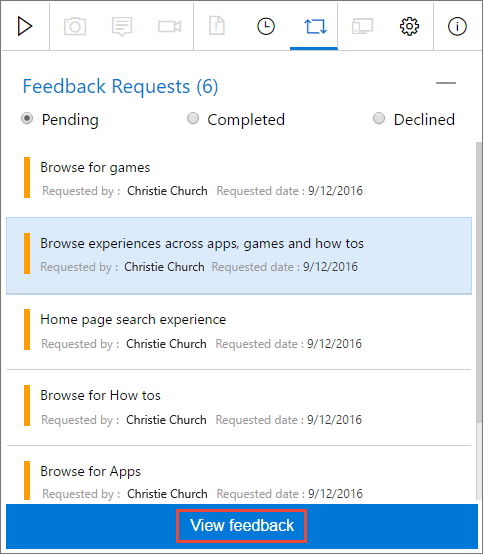
Geri bildirim isteği ayrıntıları sayfasındaki yönergeleri okuyun ve ardından Geri bildirim sağla'yı seçin.
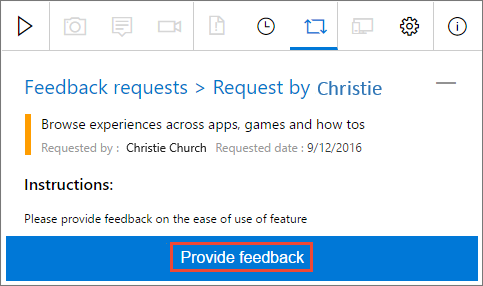
Daha önce gösterildiği gibi geri bildiriminizi yakalayın ve gönderin.